Tutorial de Créative Attitude, puedes encontrar el original aquí.

Muchas gracias por permitirme traducir
tus preciosos tutoriales,
Con tu resultado, puedes hacer firmas, websets, cartas de incredimail, etc.
Por favor, crédito a Créative Attitude y a Tati Designs, gracias.
Materiales
PSPX2 (puedes utilizar cualquier versión).
Para hacer este tutorial necesitarás un tubo de personaje.
Yo he usado un tube de ©Verymany, puedes adquirirlo aquí.
Descarga el material del tutorial aquí:

El wordart es de Créative Attitude Wordart.
Filtros
Mehdi / Sorting Tiles (descarga aquí).
VM 1 / Mighty Maze (incluído en el material).**
AAA Frames / Foto Frame (descarga aquí).
** Importar este filtro con "Unlimited".
Preparación
Instala los Filtros en la carpeta de "Complementos" de tu PSP.
Abrir los tubes, duplicar y cerrar el original.
En la carpeta "Selection", hay 1 archivo, ponlo en la carpeta "Selecciones" de tu PSP.
IMPORTANTE
Está prohibido modificar o cambiar el nombre de archivos o eliminar la marca de agua.
A tu trabajo terminado debes añadir el crédito que se adjunta al material ("A ajouter a votre version").
Colores
Elige un color claro de primer plano y un color oscuro de fondo en armonía con tu tubo.
Ésta es la paleta del tutorial:
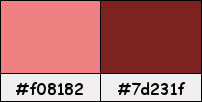
Si usas otros colores, debes jugar con el modo mezcla de las capas.
Recuerda que debes guardar tu trabajo con frecuencia.
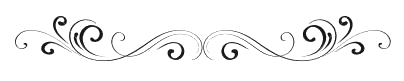
Paso 1
En tu paleta de Materiales:
Pon en el primer plano el color #f08182 
Pon en el segundo plano el color #7d231f 
Paso 2
Haz clic en el color del primer plano y prepara un gradiente "Primer plano-fondo" (Corel_06_029):
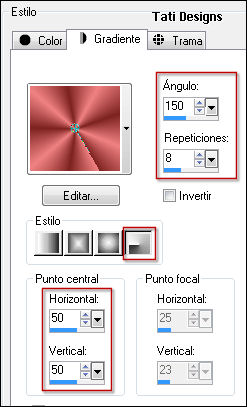
Paso 3
Abre una nueva imagen transparente de 900 x 500 píxeles.
Paso 4
Rellena tu imagen transparente con el gradiente del primer plano.
Paso 5
Ajustar / Desenfocar / Desenfoque Gaussiano a 10.
Paso 6
Abre una nueva capa de trama.
Paso 7
Selecciones / Seleccionar todo.
Paso 8
Abre el tube de personaje que hayas elegido y copia.
Vuelve a tu trabajo y pega en la selección.
Paso 9
Selecciones / Anular selección.
Paso 10
Efectos / Efectos de la imagen / Mosaico integrado (predeterminado):
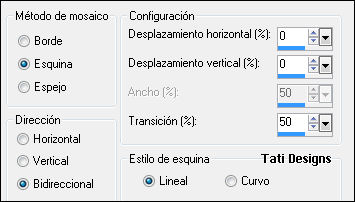
Paso 11
Ajustar / Desenfocar / Desenfoque Gaussiano a 30.
Paso 12
Capas / Fusionar / Fusionar visibles.
Paso 13
Efectos / Complementos / Mehdi / Sorting Tiles:
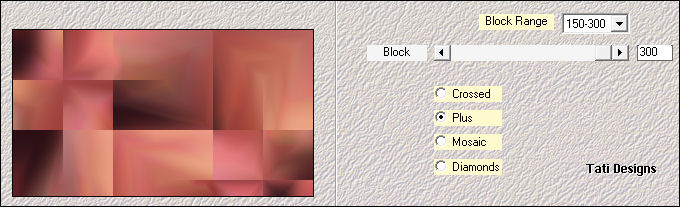
Paso 14
Capas / Duplicar.
Paso 15
Efectos / Complementos / Unlimited / VM 1 / Mighty Maze (predeterminado):
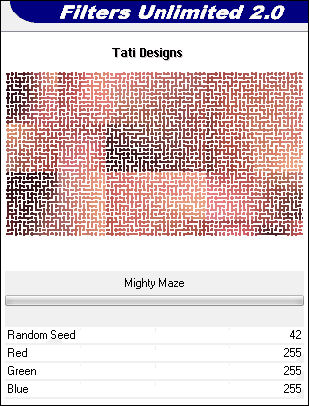
Paso 16
Cambia el Modo de la capa a "Superposición" y baja la Opacidad a 20.
Paso 17
Sitúate en la capa inferior de la pila de capas ("Fusionada").
Paso 18
Selecciones/Cargar o guardar selección/Cargar selección desde disco: elige "sel01-TrueElegance":
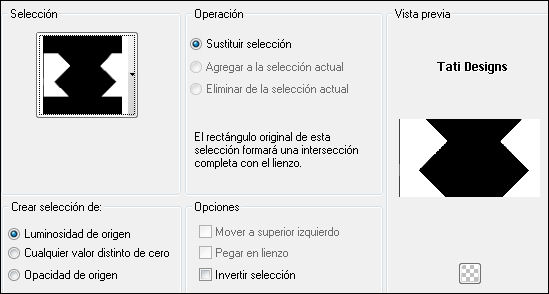
Paso 19
Selecciones / Convertir selección en capa.
Paso 20
Selecciones / Anular selección.
Paso 21
Capas / Organizar / Traer al frente.
Paso 22
Efectos / Efectos 3D / Sombra: 0 / 0 / 50 / 5 / Negro 
Paso 23
Efectos / Efectos de la imagen / Mosaico integrado:
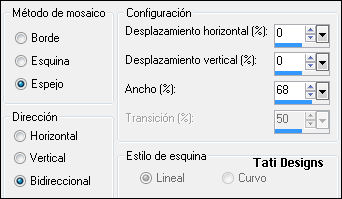
Paso 24
Cambia el Modo de la capa a "Superposición" y baja la Opacidad a 50.
Paso 25
Abre el tube "Déco1" y copia.
Vuelve a tu trabajo y pega como nueva capa.
Paso 26
Capas / Fusionar / Fusionar visibles.
Paso 27
Capas / Duplicar.
Paso 28
Imagen / Cambiar tamaño: 80% (Desmarcado "Cambiar tamaño de todas las capas").
Paso 29
Selecciones / Seleccionar todo. - Selecciones / Flotar. - Selecciones / Fijar.
Paso 30
Efectos / Complementos / AAA Frames / Foto Frame:
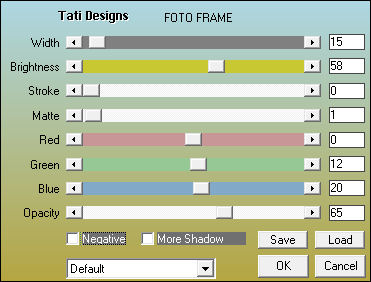
Paso 31
Selecciones / Anular selección.
Paso 32
Efectos / Efectos de la imagen / Mosaico integrado (predeterminado):
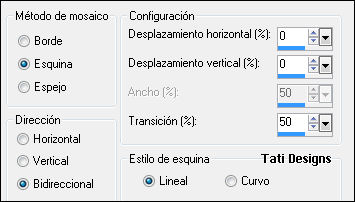
Paso 33
Cambia el Modo de la capa a "Multiplicar" y baja la Opacidad a 50.
Paso 34
Capas / Fusionar / Fusionar visibles.
Paso 35
Imagen / Agregar bordes / Simétrico de 1 píxel con el color blanco #ffffff 
Paso 36
Edición / Copiar.
Paso 37
Imagen / Agregar bordes / Simétrico de 15 píxeles con el color oscuro #7d231f 
Paso 38
Activa la Herramienta de "Varita mágica", Tolerancia y Fundido a 0.
Selecciona este borde de 15 píxeles.
Paso 39
Edición / Pegar en la selección.
Paso 40
Selecciones / Anular selección.
Paso 41
Abre el tube "Déco2" y copia.
Vuelve a tu trabajo y pega como nueva capa.
Paso 42
Abre el tube de personaje que hayas elegido y copia.
Vuelve a tu trabajo y pega como nueva capa.
Redimensiona si es necesario. Coloca en la parte izquierda.
Aplica Sombra a tu gusto.
Paso 43
Abre el tube "Wordart" y copia.
Vuelve a tu trabajo y pega como nueva capa.
Coloca en la parte derecha (ver ejemplo).
Paso 44
Imagen / Agregar bordes / Simétrico de 2 píxeles con el color oscuro #7d231f 
Imagen / Agregar bordes / Simétrico de 10 píxeles con el color blanco #ffffff 
Paso 45
Abre una nueva capa de trama y pon tu nombre o tu marca de agua.
Agrega el © del tube si es necesario.
Agrega el © de Créative Attitude, adjunto en el material.
Paso 46
Capas / Fusionar / Fusionar todo (aplanar).
Paso 47
Exporta como archivo .jpg optimizado.
¡Se acabó!
Espero que te haya gustado y que hayas disfrutado con él.

.:. Otra versión del tutorial con un tube de ©Alex Prihodko .:.


.:. Si quieres enviarme tu trabajo con el resultado de esta traducción, ponte en contacto conmigo .:.
